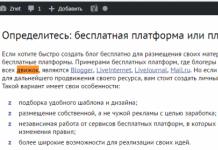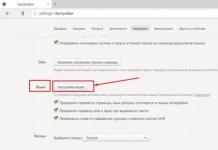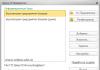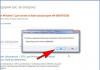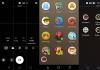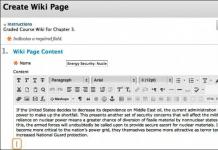नमस्ते! कल मुझे निम्नलिखित सामग्री के साथ सब्सक्राइबर वेलेंटीना स्टार्टसेवा से एक पत्र मिला:
“स्वेता, कृपया मुझे सिखाओ। गेम को पूरी तरह से कैसे हटाएंओह, मैंने अपनी पोती के लिए गेम डाउनलोड किया, लेकिन उसे यह पसंद नहीं आया, मैंने कहीं पढ़ा था, क्या सही ढंग से हटाने की जरूरत है, और न केवल इसे कूड़ेदान में फेंक दें, मैंने इसे तब नहीं लिखा था, लेकिन अब मुझे नहीं पता कि इसे कैसे करना है। धन्यवाद।"
गेम और प्रोग्राम को सही तरीके से क्यों हटाएं?
आप पूछें, क्या अंतर है? वास्तव में, वास्तव में एक अंतर है।
जब आप विशेष विंडोज़ टूल का उपयोग करके अनावश्यक प्रोग्राम हटाते हैं, तो वे पूरी तरह से हटा दिए जाते हैं। जबकि, उदाहरण के लिए, किसी शॉर्टकट को हटाकर, आप प्रोग्राम को ही नहीं हटाते हैं।
या, प्रोग्राम के अनइंस्टॉलर का उपयोग करके प्रोग्राम को अनइंस्टॉल करके, आप कंप्यूटर पर कुछ अनावश्यक फ़ाइलें भी छोड़ सकते हैं। उदाहरण के लिए, ये अनावश्यक और पुरानी फ़ाइलों के कुछ स्क्रैप, अस्थायी फ़ाइलें होंगी। और वे अक्सर कंप्यूटर पर बहुत अधिक जगह घेर लेते हैं और पूरे कंप्यूटर के संचालन को धीमा कर सकते हैं।
तो आज हम सीखेंगे कि किसी गेम को अनइंस्टॉल करने के उदाहरण का उपयोग करके अनावश्यक प्रोग्राम को कैसे हटाया जाए।
दरअसल, मेरे कंप्यूटर पर कोई अनावश्यक प्रोग्राम नहीं है, इसलिए मैं अपने बेटे का एक गेम हटा दूंगा।
मुझे आशा है कि उसे इसकी आवश्यकता नहीं है।)))
कम से कम उसने इसे लंबे समय से नहीं खेला है।
इसलिए, जब उसका बेटा अपना होमवर्क कर रहा होता है, तो उसकी माँ कंप्यूटर से उसका गेम डिलीट कर देती है।
स्टेप 1।बटन दबाएँ "शुरू करना". अगला, पर क्लिक करें "कंट्रोल पैनल".
चरण दो।हम एक वस्तु की तलाश कर रहे हैं.
चरण 3।दिखाई देने वाले मेनू से चयन करें हमारे खेल/कार्यक्रम का नाम. मेरे मामले में, यह गेम "टैंक" है। आइए इस पर क्लिक करें।
चरण 4।हमारा खेल नीले रंग में हाइलाइट किया जाएगा, और यह दिखाई देगा "हटाएँ" बटन. इस बटन पर क्लिक करें.
चरण 5.एक और विंडो दिखाई देगी. इस पर भी बटन दबाएं "मिटाना".
चरण 6.निम्न विंडो दिखाई देगी. हम प्रोग्राम के अनइंस्टॉल होने का इंतजार कर रहे हैं।
चरण 7जब गेम अनइंस्टॉल हो जाएगा, तो एक नई विंडो दिखाई देगी "बंद करें" बटन. इस पर क्लिक करें।
चरण 8अब हमारा गेम हमारे कार्यक्रमों की सूची से गायब हो गया है. इसका मतलब है कि हमने गेम को सफलतापूर्वक हटा दिया है।
बस इतना ही। आपके कंप्यूटर से अनावश्यक प्रोग्राम और गेम हटाने के लिए शुभकामनाएँ!
नमस्कार प्रिय पाठकों, इससे पहले मैंने कई लेख लिखे थे और अब मैं विंडोज 7, 8, 10 कंप्यूटर से गेम हटाने के तरीके के बारे में बात करना चाहूंगा। अंतर यह है कि कचरा सफाई कार्यक्रम सिस्टम के लिए अनावश्यक फ़ाइलों और गेम को साफ करते हैं। व्यक्तिगत फ़ाइलें मानी जाती हैं क्योंकि यह प्रोग्राम उन्हें छूता नहीं है। प्रोग्रामों को हटाने का यह आंशिक रूप से सही तरीका है। इसलिए, यह लेख एक शुरुआती से लेकर अनुभवी उपयोगकर्ता तक के लिए उपयोगी होगा।
किसी गेम को ठीक से कैसे डिलीट करें?
सबसे पहले, सही निष्कासन हमेशा उन प्रोग्रामों के माध्यम से किया जाता है जो हटाने के लिए गेम के साथ आते हैं। 
यह प्रोग्राम आमतौर पर गेम फ़ोल्डर में स्थित होता है; इसे ढूंढने के लिए यहां जाएं शुरू — सभी कार्यक्रमऔर ढूंढें खेल के नाम वाला फ़ोल्डर.
जब आप इसे खोलेंगे, तो ज्यादातर मामलों में आपको नाम वाली एक फ़ाइल दिखाई देगी - गेम हटाएं या अनइंस्टॉल करें, या शायद अंग्रेजी में अनइंस्टॉल करें। इसे क्लिक करें और बाकी सभी जगह क्लिक करें और आपका काम हो गया। सारा खेल सहीहटा दिया गया.
लेकिन नीचे हम देखेंगे जो तब भी बना रह सकता है जब आपने गेम को सही तरीके से डिलीट कर दिया हो!यह संभव है कि आपको शुरुआत में आवश्यक फ़ाइल नहीं मिली, इसे ढूंढने के लिए, गेम पर राइट-क्लिक करें और गुणों का चयन करें।

खुलने वाली विंडो में, ऑब्जेक्ट या फ़ाइल स्थान ढूंढें पर क्लिक करें। जिसके बाद गेम वाला फोल्डर खुल जाएगा और वहां हम उस फाइल की तलाश करेंगे जिसका मैंने ऊपर वर्णन किया है, इसे लॉन्च करें और उसी सिस्टम का उपयोग करके इसे हटा दें। 
यह संभव है कि ये फ़ाइलें गेम फ़ोल्डर में भी नहीं मिलीं, इसलिए आपको मानक एप्लिकेशन अनइंस्टालर की ओर रुख करना होगा। निःसंदेह यह सर्वोत्तम विकल्प नहीं है, क्योंकि... सिस्टम और रजिस्ट्री में अभी भी कुछ फ़ाइलें होंगी.
नीचे हम ऐसे मामलों के लिए प्रदान किए गए एक विशेष कार्यक्रम को देखेंगे। लेकिन कभी-कभी यह उपलब्ध नहीं हो सकता है, इसलिए अब हम देखेंगे कि विंडोज ऐड/रिमूव प्रोग्राम घटक का उपयोग करके गेम को कैसे हटाया जाए। यह मेरे कंप्यूटर या लॉन्चर में स्थित है.

प्रारंभ - नियंत्रण कक्षया पुराने सिस्टम पर स्टार्टअप में कोई आइटम हो सकता है समायोजन. या मेरे कंप्यूटर पर ऊपर या बायीं ओर एक आइटम है जिसे कहा जाता है प्रोग्रामों की स्थापना और निष्कासन.
लॉन्च होने पर, आपके सिस्टम पर इंस्टॉल किए गए प्रोग्राम और गेम के साथ एक विंडो दिखाई देगी। इस सूची में हटाए जाने वाले गेम को ढूंढें, चुनें और क्लिक करें हटाएं/संपादित करें.

आमतौर पर, एक बटन दबाकर मानक प्रणाली के अनुसार विलोपन होता है आगे, और फिर हटा दें, लेकिन यह भी हो सकता है कि आपको आइटम का चयन करने की आवश्यकता हो मिटाना. मामले अलग-अलग होते हैं और सभी प्रोग्राम सब कुछ हटाने में सक्षम नहीं होते हैं। क्योंकि गेम को सेव करना आपकी निजी फ़ाइलें भी है। या, संयोग से, कुछ हटाया नहीं गया था.
और गेम को पूरी तरह से हटाने के लिए, आपको यह देखना होगा कि गेम वाला फ़ोल्डर उसमें रहता है या नहीं मेरे दस्तावेज़इसे आमतौर पर सेट किया जाता है डेस्कटॉपया दोपहर के भोजन के समय. फ़ाइलों को खोजने का एक और भी अधिक विश्वसनीय तरीका खोज है। गेम का नाम एक शब्द में दर्ज करें और छिपे हुए फ़ोल्डरों में खोज का संकेत दें। यदि आप इस गेम को दोबारा खेलना चाहते हैं तो हम आवश्यक रूप से जो भी पाया जाता है उसे हटा देते हैं या सेव सेव कर देते हैं :)

रेवो अनइंस्टालर का उपयोग करके गेम को पूरी तरह से अनइंस्टॉल करना
विंडोज़ ऐड/रिमूव प्रोग्राम्स एप्लिकेशन को अनइंस्टॉल करने के लिए सबसे अच्छा या सबसे विश्वसनीय एप्लिकेशन नहीं है। हमेशा एक प्रतिस्थापन होता है और मैं नामक पेशेवर कार्यक्रम का उपयोग करने का सुझाव देता हूं रेवो अनइंस्टॉलर. जब आप इसे खोलेंगे तो यह कुछ इस तरह दिखेगा खिड़की.
 हटाने के लिए आवश्यक गेम या प्रोग्राम का चयन करें, यह विधि कार्यक्रमों के लिए भी अच्छी है। आवश्यक पर राइट-क्लिक करके चयन करें खेल या कार्यक्रम.
हटाने के लिए आवश्यक गेम या प्रोग्राम का चयन करें, यह विधि कार्यक्रमों के लिए भी अच्छी है। आवश्यक पर राइट-क्लिक करके चयन करें खेल या कार्यक्रम.

दिखाई देगा खिड़कीहटाने की विधि के साथ.

1. सुरक्षितप्रोग्राम नियमित विंडोज़ प्रोग्राम की तरह मूल रूप से सब कुछ हटा देगा।
3. और बात यहीं है विस्तारितइस फ़ाइल से जुड़ी हर संभव चीज़ को ढूंढेगा और हटा देगा, लेकिन पहले यह आपको यह पुष्टि करने का अवसर देगा कि यह क्या हटा रहा है, यह आइटम उन्नत उपयोगकर्ताओं द्वारा सबसे अच्छा उपयोग किया जाता है; इस आइटम ने विशेष रूप से मेरी मदद की जब एक प्रिंटर के लिए ड्राइवर गलत तरीके से इंस्टॉल किए गए थे और विंडोज प्रोग्राम इंस्टॉल करने और अनइंस्टॉल करने से मुझे मदद नहीं मिली। आपके विलोपन के लिए शुभकामनाएँ :)
इस पाठ में हम समझेंगे कि कंप्यूटर प्रोग्राम क्या है। हम यह भी सीखेंगे कि आपके कंप्यूटर से प्रोग्राम और गेम कैसे इंस्टॉल करें और कैसे हटाएं।
प्रोग्राम क्या है
कंप्यूटर प्रोग्राम(एप्लिकेशन) एक शेल है जो फ़ाइलें चलाता है। आमतौर पर यह न केवल लॉन्च होता है, बल्कि आपको उनके साथ काम करने की भी अनुमति देता है: संपादित करें, नई फ़ाइलें बनाएं।
उदाहरण के लिए, माइक्रोसॉफ्ट वर्ड दस्तावेजों के साथ काम करने के लिए एक कार्यक्रम। इसे टेक्स्ट प्रिंट करने के लिए डिज़ाइन किया गया है। और इसमें, डिफ़ॉल्ट रूप से, इस प्रकार की सभी फ़ाइलें खोली जाती हैं: दस्तावेज़, लेख, सार और अन्य।
यह पता चला है कि यदि कंप्यूटर पर ऐसा कोई प्रोग्राम नहीं है, तो ऐसी फ़ाइलें खुलेंगी ही नहीं। लेकिन दूसरे कंप्यूटर पर जहां कोई प्रोग्राम है, वे चलेंगे।
जब हम कोई फ़ाइल खोलते हैं, तो विंडोज़ समझ जाता है कि इसमें किस प्रकार का डेटा है। वह तुरंत उपयुक्त एप्लिकेशन का चयन करती है और उसमें यह फ़ाइल लॉन्च करती है।
वे फ़ाइलें जिनके लिए सिस्टम को कोई प्रोग्राम नहीं मिल पाता, वे इस तरह दिखती हैं:
और जिनके लिए कोई एप्लिकेशन है उन्हें संबंधित आइकन द्वारा दर्शाया गया है।
टेक्स्ट प्रिंट करने, तस्वीरें और चित्र देखने, संगीत सुनने और वीडियो देखने, इंटरनेट पर संचार करने, कंप्यूटर ग्राफिक्स के साथ काम करने, संगीत रिकॉर्ड करने और कई अन्य के लिए एप्लिकेशन मौजूद हैं।
प्रोग्राम कंप्यूटर में कैसे आते हैं
प्रोग्राम को कंप्यूटर पर प्रदर्शित करने के लिए, इसे वहां स्थापित किया जाना चाहिए। विंडोज़ 10 के स्टोर में कई ऐप्स हैं। इंस्टॉल करने के लिए, बस "स्टार्ट" → "माइक्रोसॉफ्ट स्टोर" पर जाएं और इसके माध्यम से वांछित प्रोग्राम डाउनलोड करें।

आमतौर पर, इसके बाद, नया इंस्टॉल किया गया एप्लिकेशन स्टार्ट बटन में दिखाई देता है। आप इसका इस्तेमाल तुरंत शुरू कर सकते हैं.
लेकिन अधिकांश प्रोग्राम (ड्राइवर सहित) अलग तरीके से इंस्टॉल किए जाते हैं:
- इंस्टॉलेशन फ़ाइल खोलें.
- विंडो में दिए गए निर्देशों का पालन करें.
- हम तब तक प्रतीक्षा करते हैं जब तक सभी फ़ाइलें सिस्टम पर अपलोड नहीं हो जातीं।
एक नोट पर. गेम उसी सिद्धांत का उपयोग करके इंस्टॉल किए जाते हैं: फ़ाइल लॉन्च करें और गेम को कंप्यूटर में जोड़े जाने की प्रतीक्षा करें।
मैं कहां से डाउनलोड कर सकता हूं
प्रत्येक कार्यक्रम की एक आधिकारिक वेबसाइट होती है। यह एक इंटरनेट पता है जहां डेवलपर्स सूचना, समाचार और अन्य डेटा पोस्ट करते हैं। और आमतौर पर आप इस साइट से इंस्टॉलेशन फ़ाइल डाउनलोड कर सकते हैं।
आधिकारिक वेबसाइट के अलावा, कई अन्य पते भी हैं जहां से आप वही प्रोग्राम डाउनलोड कर सकते हैं। लेकिन मैं ऐसा करने की अनुशंसा नहीं करता, क्योंकि इससे आपको वायरस मिल सकता है।
आधिकारिक वेबसाइट कैसे खोजें:
1 . यांडेक्स (yandex.ru) खोलें। खोज बार में, एप्लिकेशन का नाम टाइप करें और "ढूंढें" पर क्लिक करें।
2. आमतौर पर सबसे पहला परिणाम आधिकारिक वेबसाइट होता है। इसे अक्सर प्रोग्राम के समान ही नाम दिया जाता है और एक विशेष आइकन के साथ चिह्नित किया जाता है।

यदि आप निश्चित नहीं हैं कि कोई साइट आधिकारिक है या नहीं, तो परिणामों की सूची में विकिपीडिया खोजें।

आधिकारिक वेबसाइट विकिपीडिया पृष्ठ पर सूचीबद्ध होगी।

इंस्टॉलेशन फ़ाइल कैसे डाउनलोड करें:
आधिकारिक वेबसाइट पर एक डाउनलोड बटन या लिंक होना चाहिए। यदि यह मुख्य पृष्ठ पर नहीं है, तो आपको "डाउनलोड", "अपलोड", "डाउनलोड" या समान नाम वाले अनुभाग पर जाना होगा।

डाउनलोड पूरा होने के बाद, फ़ाइल "डाउनलोड" फ़ोल्डर में स्थित होगी।
महत्वपूर्ण! केवल आधिकारिक साइटों से ही प्रोग्राम डाउनलोड करें, अन्यथा आपको वायरस होने का खतरा है।
स्थापित करने के लिए कैसे
इस तथ्य के बावजूद कि कई प्रोग्राम हैं, वे लगभग उसी तरह स्थापित होते हैं। सिद्धांत इस प्रकार है: इंस्टॉलेशन फ़ाइल चलाएँ और निर्देशों का पालन करें। आमतौर पर आपको बस "अगला" या "अगला" पर क्लिक करना होगा।
मैं आपको उदाहरण के तौर पर OpenOfiice का उपयोग करके दिखाऊंगा। आपको इस एप्लिकेशन को डाउनलोड करने की आवश्यकता नहीं है - बस इंस्टॉलेशन प्रक्रिया को ही देखें।
प्रत्येक चरण को चित्र में दिखाया गया है। उनके बीच जाने के लिए तीरों का उपयोग करें। चित्र को बड़ा करने के लिए उस पर क्लिक करें.

इंस्टालेशन के बाद, प्रोग्राम लॉन्च करने के लिए एक आइकन डेस्कटॉप और/या स्टार्ट बटन में दिखाई देगा।
एक नोट पर. प्रोग्रामों के ऐसे संस्करण हैं जिन्हें इंस्टॉल करने की आवश्यकता नहीं है। इन्हें पोर्टेबल कहा जाता है. इस मामले में, बस फ़ाइल चलाएँ और एप्लिकेशन खुल जाएगा। यह सुविधाजनक है - आखिरकार, इसी तरह का प्रोग्राम किसी और के कंप्यूटर पर भी चलाया जा सकता है, यहां तक कि फ्लैश ड्राइव से भी।
अपने कंप्यूटर से कैसे हटाएं
महत्वपूर्ण! यदि आप नहीं जानते कि यह किस लिए है तो किसी प्रोग्राम को अनइंस्टॉल न करें।
1 . प्रारंभ खोलें.
2. सूची में आपको जिस एप्लिकेशन की आवश्यकता है उसे ढूंढें, उस पर राइट-क्लिक करें और "अनइंस्टॉल" चुनें।

1 . स्टार्ट खोलें और कंट्रोल पैनल चुनें।

2. "प्रोग्राम अनइंस्टॉल करें" या "प्रोग्राम्स" → "प्रोग्राम्स और फीचर्स" अनुभाग पर जाएं।

3. वांछित एप्लिकेशन पर राइट-क्लिक करें और "अनइंस्टॉल" चुनें।

एक नोट पर. आप एक विशेष "क्लीनर" का उपयोग करके भी प्रोग्राम को अपने कंप्यूटर से हटा सकते हैं, उदाहरण के लिए, CCleaner। यह एक अलग एप्लिकेशन है जिसका उपयोग अनावश्यक कार्यक्रमों सहित कचरे के सिस्टम को साफ करने के लिए किया जा सकता है।
अक्सर ऐसा होता है कि कंप्यूटर या कुछ पर जगह की भारी कमी हो जाती है कार्यक्रमों, और शायद खेलों की अब आवश्यकता नहीं है और उनकी आवश्यकता है मिटाना,स्थापना रद्द करें.
आइए उन्हें हटा दें, लेकिन आइए इसे सही करें। सबसे पहले, आइए देखें कि कार्यक्रम के निर्माता ने हमारी सुविधा के लिए क्या तैयार किया है। स्टार्ट मेनू पर क्लिक करें और क्लिक करें "सभी कार्यक्रम". आपके कंप्यूटर पर इंस्टॉल किए गए प्रोग्रामों की ड्रॉप-डाउन सूची में, उस प्रोग्राम का नाम देखें जिसे हम हटाने जा रहे हैं और उसे ढूंढने पर उस पर क्लिक करें। आइए देखें कि खुलने वाले मेनू में कोई आइटम है या नहीं "मिटाना"या "स्थापना रद्द करें". यदि ऐसा कोई आइटम मौजूद है, तो बेझिझक उस पर क्लिक करें और इस तरह प्रोग्राम को अनइंस्टॉल करना शुरू करें। कभी-कभी ऐसा होता है कि ऐसी कोई वस्तु नहीं होती है और आपको कोई अन्य विधि का उपयोग करना पड़ता है। दोबारा, "प्रारंभ" मेनू पर क्लिक करें और "नियंत्रण कक्ष" पर जाएं। पर क्लिक करें "एक प्रोग्राम हटाया जा रहा है।"

आपको अपने कंप्यूटर पर इंस्टॉल किए गए प्रोग्रामों की एक सूची दिखाई देगी। इसमें आप वांछित प्रोग्राम ढूंढें और माउस से उस पर क्लिक करके उसका चयन करें। प्रोग्रामों की सूची के ऊपर "डिलीट" आइटम दिखाई देगा, उस पर क्लिक करें।

प्रिय पाठक, बधाई हो! अब आप जानते हैं कि अतिरिक्त भुगतान या मुफ्त प्रोग्राम इंस्टॉल किए बिना, मानक विधि का उपयोग करके उन प्रोग्रामों को ठीक से कैसे हटाया जाए जो आपको पसंद नहीं हैं। याद करना! अनावश्यक प्रोग्रामों को हटाकर, आप अपने कंप्यूटर के प्रदर्शन में सुधार करते हैं और इसे साफ रखते हैं।
यदि कुछ अस्पष्ट है तो टिप्पणी में लिखने में संकोच न करें, हम उत्तर अवश्य देंगे।
प्रिय पाठक!आपको निम्नलिखित लेखों में रुचि हो सकती है:
हर चीज़ एक दिन उबाऊ हो जाती है - यहां तक कि आपका पसंदीदा आभासी मनोरंजन भी अचानक उबाऊ हो सकता है। अपनी हार्ड ड्राइव को अनावश्यक फ़ाइलों और एप्लिकेशनों से अव्यवस्थित करने से बचने के लिए जिनका आप अब उपयोग नहीं करना चाहते हैं, आपको यह जानना होगा कि अपने कंप्यूटर से गेम को कैसे हटाया जाए।
मानक विंडोज़ टूल का उपयोग करके हटाना
यदि आप जानते हैं कि विंडोज 8 पर किसी प्रोग्राम को कैसे अनइंस्टॉल करना है, तो आप गेम से सिस्टम को साफ करने के पहले चरण को आसानी से संभाल सकते हैं।

यदि आप किसी गेम को अनइंस्टॉल करना चाहते हैं क्योंकि वह ठीक से काम नहीं कर रहा है, तो पहले अन्य सिस्टम सेटिंग्स जांचें।
उदाहरण के लिए, ditectx को हटाने का प्रयास करें - अक्सर इसकी गलत स्थापना मल्टीमीडिया और ग्राफिक्स अनुप्रयोगों के संचालन को प्रभावित करती है।
एक वैकल्पिक तरीका uninstall.exe फ़ाइल का उपयोग करना है, जो गेम निर्देशिका में पाया जा सकता है। 
किसी भी स्थिति में, इस तरह के विलोपन के बाद, "मेरे दस्तावेज़" फ़ोल्डर में एक निर्देशिका बनी रहती है जिसमें गेम प्रक्रिया फ़ाइलें स्थित होती हैं - बनाई गई प्रोफ़ाइल, सहेजी गई प्रगति, आदि। उन्हें कूड़ेदान में भेजकर और फिर सिस्टम से पूरी तरह से हटाकर मैन्युअल रूप से मिटाया जा सकता है।

सिस्टम रजिस्ट्री को अत्यधिक सावधानी से संभालें। केवल उन्हीं प्रविष्टियों को मिटाएँ जो उस प्रोग्राम से संबंधित हैं जिसे आप हटा रहे हैं।
तृतीय पार्टी सॉफ़्टवेयर
यदि आप फ़ोल्डर्स और सिस्टम रजिस्ट्री को मैन्युअल रूप से साफ़ नहीं करना चाहते हैं, तो इस कार्य को विशेष उपयोगिताओं पर छोड़ दें। उदाहरण के लिए, रेवो अनइंस्टालर एक निःशुल्क प्रोग्राम है जो आपको अपने कंप्यूटर से किसी भी प्रोग्राम को पूरी तरह से हटाने की अनुमति देता है। 

सिस्टम ड्राइव से इंस्टॉल किए गए एप्लिकेशन वाले फ़ोल्डर को न मिटाएं, जैसा कि डेनवर को हटाते समय किया जाता है। अन्यथा, गेम वास्तव में लॉन्च होना बंद हो जाएगा, लेकिन इसकी उपस्थिति के निशान सिस्टम में बने रहेंगे और समय के साथ कंप्यूटर के प्रदर्शन पर नकारात्मक प्रभाव डालना शुरू कर देंगे।
यदि गेम इंस्टॉल किए गए गेम की सूची में दिखाई नहीं देता है, तो "हंटिंग मोड" सक्रिय करें। जब आप शीर्ष मेनू में संबंधित बटन पर क्लिक करते हैं, तो एक क्रॉसहेयर दिखाई देता है, जिसे आपको डेस्कटॉप पर या उस निर्देशिका में गेम आइकन पर इंगित करना होगा जहां एप्लिकेशन की कार्यकारी फ़ाइलें संग्रहीत हैं।
जब आप प्रोग्राम आइकन पर होवर करते हैं, तो एक मेनू दिखाई देना चाहिए जिसमें आपको "अनइंस्टॉल" आइटम का चयन करना होगा।
इससे गेम के निशानों से सिस्टम की सफ़ाई पूरी हो जाती है। प्रोग्रामों को सही ढंग से अनइंस्टॉल करें, और फिर आपका कंप्यूटर लंबे समय तक और तेजी से काम करेगा।
ऐसे कोई लेख नहीं हैं.